win10怎么设置虚拟内存
- 分类:电脑教程 回答于: 2021年09月01日 14:33:58
win10怎么设置虚拟内存?当win10电脑内存不够用时,设置一下虚拟内存设置可以有效地提高系统的性能,缓解内存压力。但是设置虚拟内存有一个合适值,不是设置越大越好,它需要设置在一个合理范围内。那么win10怎么设置虚拟内存呢,下面就一起来了解一下吧。
视频教程:
图文教程:
1、对着‘此电脑’右键后,选择属性;
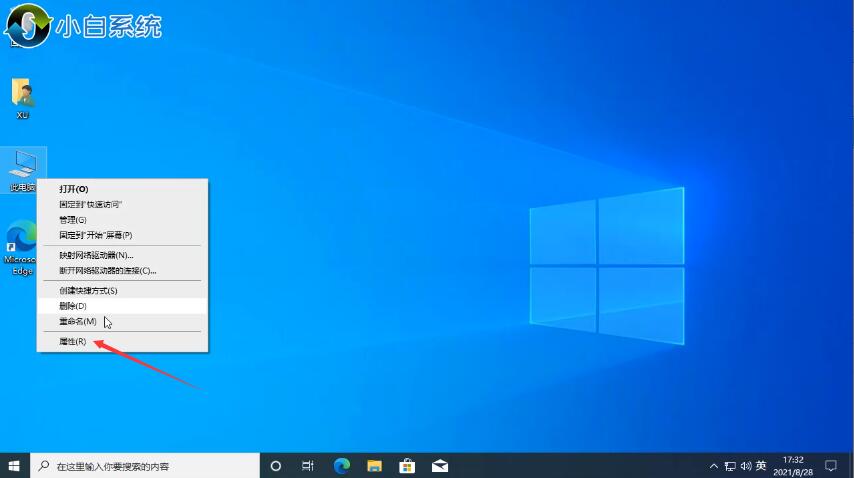
2、点击‘高级系统设置’;
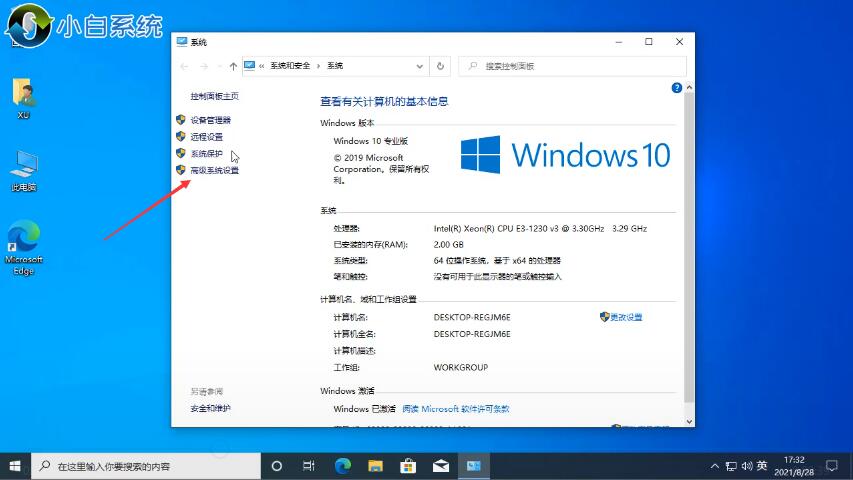
3、点击‘设置’;
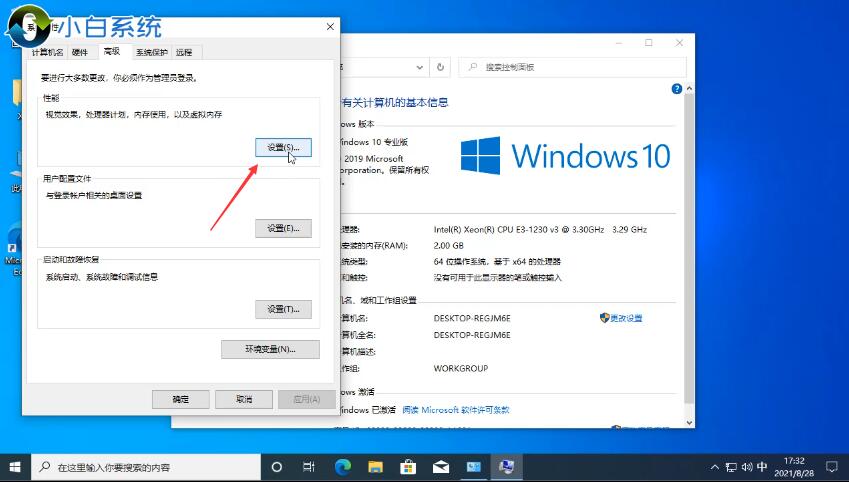
4、在弹出来的窗口中点击‘高级’,选择‘更改’后,点击进入;
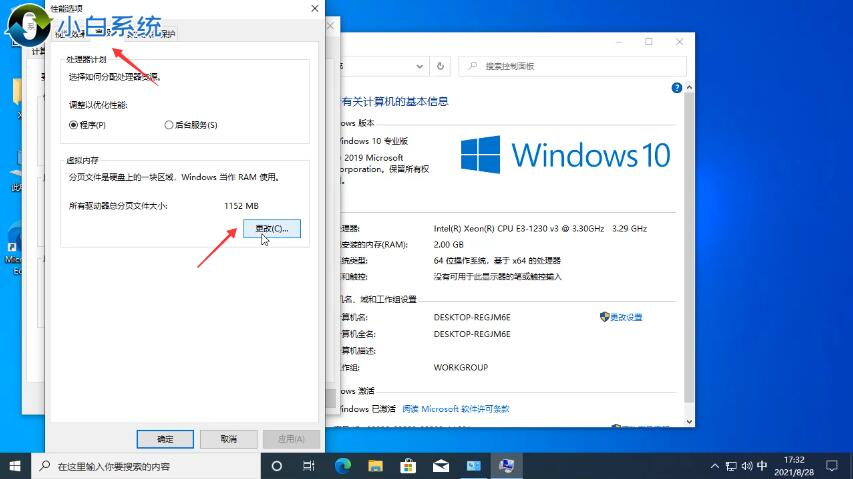
5、在‘虚拟内存’设置窗口中,可以取消自动管理所有驱动器的分页文件大小,接着,就是自定义启动器和空间了。这里是以M位单位的。
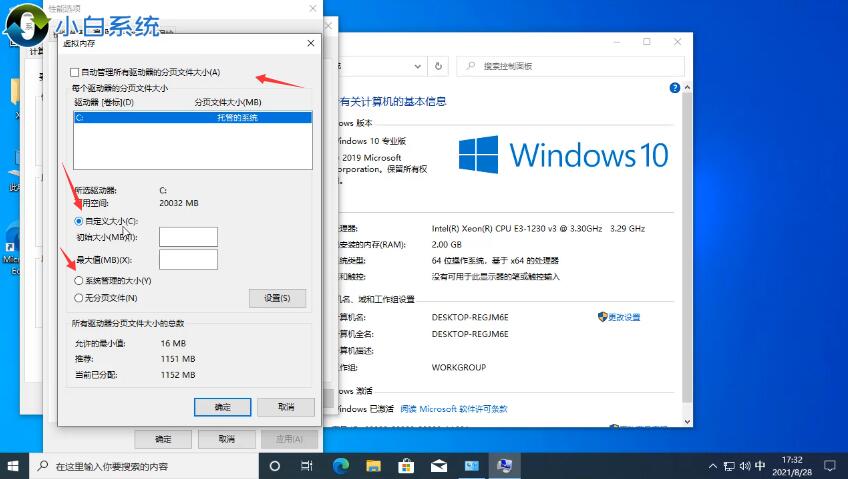
以上就是由小白一键重装系统带来的win10怎么设置虚拟内存的视频及图文教程,希望对你有所帮助。
 有用
26
有用
26

分享


转载请注明:文章转载自 www.xiaobaixitong.com
本文固定连接:www.xiaobaixitong.com
 小白系统
小白系统
小白帮助
如果该页面中上述提供的方法无法解决问题,您可以通过使用微信扫描左侧二维码加群让客服免费帮助你解决。备注:人工客服仅限正常工作时间(周一至周六:9:00~12:00 2:00~6:00)

长按或点击右侧按钮复制链接,去粘贴给好友吧~


http://127.0.0.1:5500/content.htmlhttp://127.0.0.1:5500/content.htmlhttp://127.0.0.1:5500/content.htmlhttp://127.0.0.1:5500/content.htmlhttp://127.0.0.1:5500/content.htmlhttp://127.0.0.1:5500/content.htmlhttp://127.0.0.1:5500/content.htmlhttp://127.0.0.1:5500/content.htmlhttp://127.0.0.1:5500/content.html
取消
复制成功
上一篇:win10怎么设置屏幕不休眠
下一篇:win10怎么显示文件后缀
猜您喜欢
- win10怎么进入安全模式2021/05/26
- 技嘉主板BIOS设置2021/06/18
- win10怎么设置屏幕不休眠2021/09/01
- 电脑一截图就黑屏怎么回事..2022/11/22
- 重装系统u盘插电脑没反应是什么原因..2022/08/06
- win10家庭版升级专业版2021/05/12
相关推荐
- 两台电脑如何共享文件2021/06/08
- win10电脑配置命令查询教程2021/05/25
- 8代以下的cpu怎么装win112022/04/15
- win11怎么删除账户2022/03/26
- 电脑如何自动打开昨天开启的浏览器..2022/07/26
- win11怎么设置虚拟内存2022/03/26
文章已经到底了,点击返回首页继续浏览新内容。

















